Obecnie dostępne są cztery różne kompilacje lub kanały, jeśli używasz terminologii Google, przeglądarki Google Chrome, pięć, jeśli dodasz do listy Chromium przeglądarki Open Source.
Google Chrome Stable, Beta, Dev i Canary odzwierciedlają pewien etap rozwoju przeglądarki internetowej.
Wersje kanaryjskie to najnowocześniejsze, następnie wersje deweloperskie, beta i wreszcie stabilne.
Nowe funkcje są najpierw wprowadzane w kompilacjach Canary, zanim zostaną powoli dodane do innych dostępnych kompilacji.
Pod względem stabilności jest odwrotnie. Kompilacje stabilne są zwykle najbardziej stabilnymi wersjami przeglądarki internetowej, ponieważ funkcje dodane do tej kompilacji były wcześniej testowane na wszystkich innych kompilacjach.
Z drugiej strony wersje Canary i Dev są bardziej podatne na błędy, które mogą powodować różnego rodzaju problemy.
Niektórzy użytkownicy Chrome mogą chcieć przełączać wersje Chrome. Być może zacząłeś od Chrome Canary, aby dowiedzieć się, że przeglądarka nie jest tak stabilna, jak chcesz. Lub masz zainstalowaną wersję stabilną, ale potrzebujesz funkcji, która została niedawno wprowadzona w Google Chrome Dev.
Zazwyczaj nie można zainstalować dwóch wersji przeglądarki obok siebie, z wyjątkiem kompilacji Canary, które wydają się być przechowywane osobno w systemie operacyjnym.
Utworzyć kopię zapasową
Użytkownicy, którzy chcą uaktualnić lub obniżyć Google Chrome, powinni wykonać kopię zapasową swojego profilu Chrome i katalogu instalacyjnego, zanim to zrobią. Zapewnia to, że mogą wrócić do poprzedniego kanału wydania.
Foldery danych Google Chrome zależą od używanego systemu operacyjnego. Ścieżki przeglądarki Google Chrome są następujące:
- Windows XP: \ Documents and Settings \ nazwa użytkownika \ Ustawienia lokalne \ Dane aplikacji \ Google \ Chrome \ Dane użytkownika \ Domyślne
- Windows Vista lub 7: \ Users \ nazwa użytkownika \ AppData \ Local \ Google \ Chrome \ User Data \ Default
- Mac OS X: ~ / Library / Application Support / Google / Chrome / Default
- Linux: ~ / .config / google-chrome / Default
Za pomocą oprogramowania do tworzenia kopii zapasowych można utworzyć kopię zapasową lub ręcznie skopiować dane z folderu. Przed skopiowaniem plików zamknij przeglądarkę.
Uaktualnianie, obniżanie Chrome
Po utworzeniu kopii zapasowej nadszedł czas na uruchomienie instalatora wersji, której chcesz użyć. Możesz pobrać żądany plik instalacyjny Chrome z następujących lokalizacji:
Windows
- Google Chrome Stable [link]
- Google Chrome Beta [link]
- Google Chrome Dev [link]
- Google Chrome Canary [link]
Prochowiec
- Google Chrome Stable [link]
- Google Chrome Beta [link]
- Google Chrome Dev [link]
Linux
- Google Chrome Stable [link]
- Google Chrome Beta (Debian / Ubuntu, 32-bit) [link]
- Google Chrome Beta (Debian / Ubuntu, 64-bit) [link]
- Google Chrome Beta (Fedora / OpenSUSE 32-bit) [link]
- Google Chrome Beta (Fedora / OpenSUSE 64-bit) [link]
- Google Chrome Dev (Debian / Ubuntu, 32-bit) [link]
- Google Chrome Dev (Debian / Ubuntu, 64-bitowy) [link]
- Google Chrome Dev (Fedora / OpenSUSE 32-bit) [link]
- Google Chrome Dev (Fedora / OpenSUSE 64-bit) [link]
Wystarczy uruchomić instalator i ponownie uruchomić przeglądarkę internetową po zakończeniu instalacji przeglądarki, aby zaktualizować wersję Chrome na inny kanał. Ulepszenia są dostępne tylko od lewej do prawej:
Stabilny -> Beta -> Dev -> Kanarek
Dlatego nie jest możliwe przejście z wersji deweloperskiej na stabilną. Instalator zakończy działanie z komunikatem o błędzie, jeśli użytkownik spróbuje zaktualizować kompilację do jednej z lewej w hierarchii.
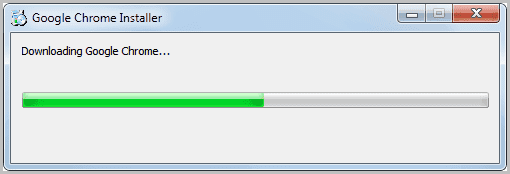
Użytkownicy, którzy chcą obniżyć wersję, co oznacza przejście z kompilacji w prawo na kanał po jej lewej stronie, muszą najpierw odinstalować Chrome, zanim będą mogli zainstalować inną wersję przeglądarki internetowej.
Kopia zapasowa jest oczywiście zalecana przed odinstalowaniem Chrome w systemie.
Deinstalacja może również rozwiązać problemy w przypadku niepowodzenia aktualizacji.
Czy w przeszłości zmieniałeś kanały Google Chrome? Jakie było twoje doświadczenie?
Uwaga: Wygląda na to, że ograniczenie nie jest włączone, jeśli pobierasz instalatory offline. Tutaj możesz pobrać instalator offline dla stabilnego Chrome.
Podsumowanie
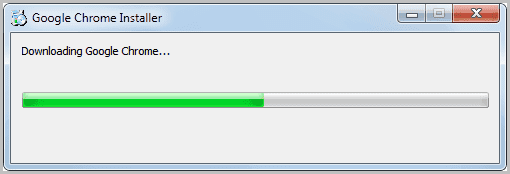
Nazwa artykułu
Jak zaktualizować lub obniżyć Google Chrome
Opis
Dowiedz się, jak uaktualnić lub obniżyć przeglądarkę internetową Google Chrome na inny kanał bez utraty danych użytkownika.





